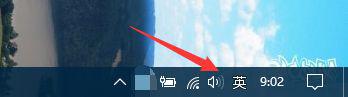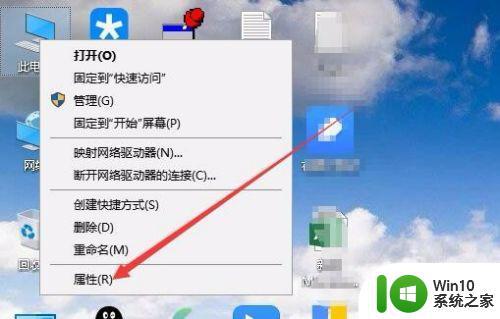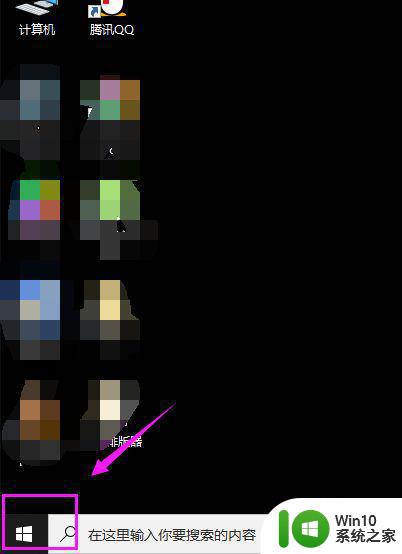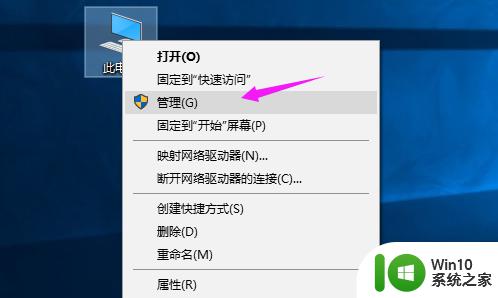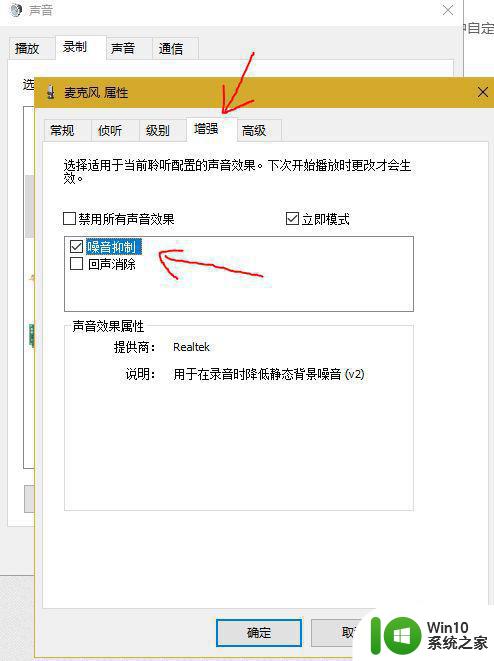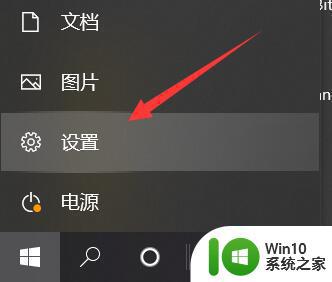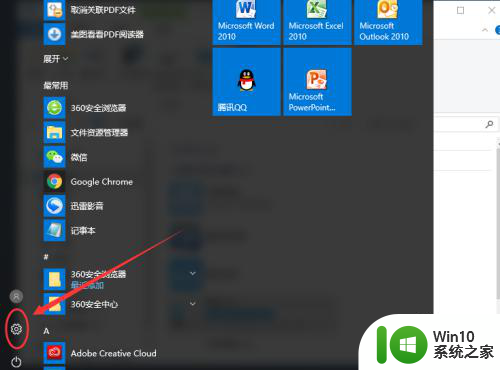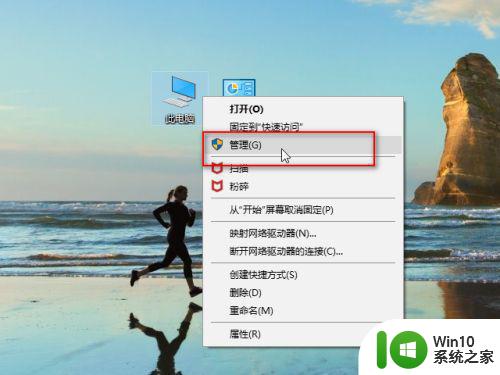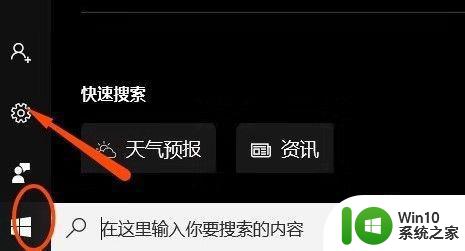w10系统麦克风用不了修复方法 w10系统麦克风无法使用怎么办
更新时间:2023-09-02 14:48:48作者:jiang
w10系统麦克风用不了修复方法,在现代社会中电脑已经成为我们生活和工作中不可或缺的工具,有时候我们可能会遇到一些问题,比如在使用Windows 10系统时,麦克风无法正常使用的情况。这种情况不仅会给我们的工作和学习带来困扰,还可能影响到我们与他人的沟通。当我们遇到W10系统麦克风无法使用的问题时,我们应该如何解决呢?下面将介绍一些修复方法,以帮助大家快速解决这一问题。
具体方法:
1、麦克风用不了,一般只有两个原因,可以根据这来解决!

2、一个是电脑自己的麦克风用不了,打开声音设置!
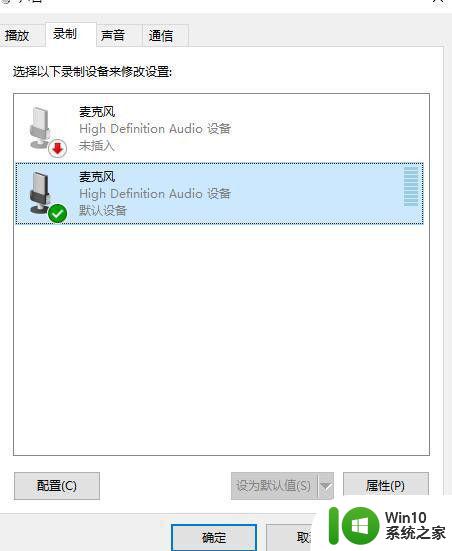
3、这里会有麦克风的显示,如果你说话没有音量的波动,接口或者是设备有问题
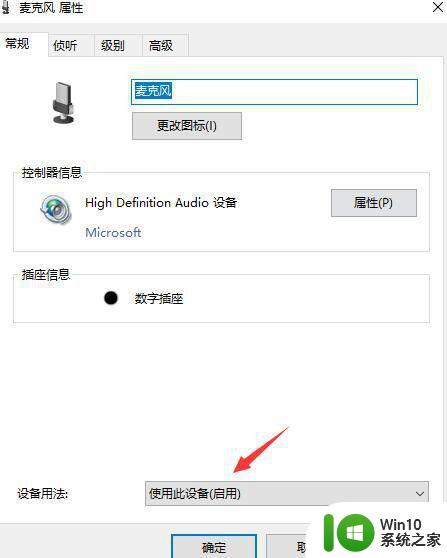
4、大家可以多看看这个麦克风的设置,多试几次!
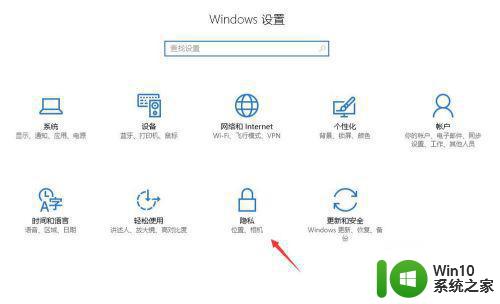
5、然后就是有可能电脑设置把麦克风的权限关了!
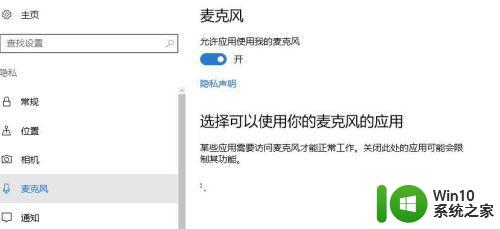
6、打开设置之后,查看隐私里面。会有一个麦克风的选项,看看是否应用没有打开权限!
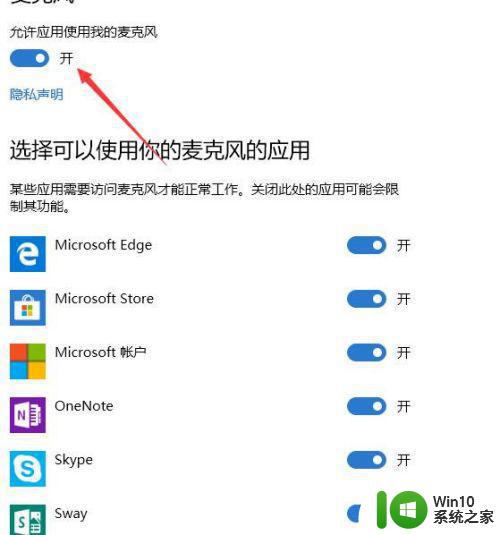
以上是w10系统麦克风无法使用的修复方法,如果你也遇到了同样情况,不妨参考本文提供的方法进行处理,希望对你有所帮助。